Python în Visual Studio
Una dintre mediile de dezvoltare care permite lucrul cu Python este Visual Studio. Un avantaj al acestei IDE în comparație, de exemplu, cu PyCharm, este în special faptul că în ediția sa gratuită Visual Studio Community sunt disponibile gratuit o serie de funcții și posibilități care în același PyCharm sunt disponibile doar în versiunea plătită Professional Edition. De exemplu, aceasta include dezvoltarea web, inclusiv cu ajutorul diferitelor framework-uri. În același timp, instrumentele pentru dezvoltarea în Python în Visual Studio sunt disponibile doar în versiunea pentru Windows.
Așadar, descărcăm fișierul de instalare Visual Studio Community de la link-ul https://visualstudio.microsoft.com/ru/vs/community/. După lansarea fișierului de instalare, vom selecta dintre opțiunile de instalare punctul Dezvoltare în Python:
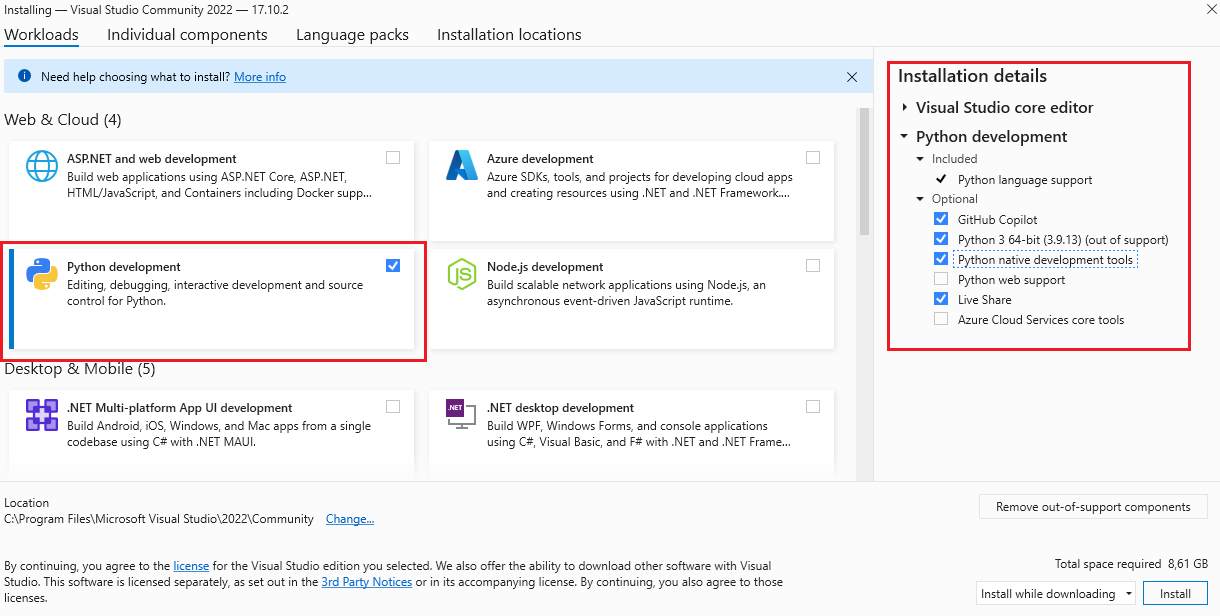
După instalarea Visual Studio, îl vom lansa și în fereastra programului vom alege Create a new project:
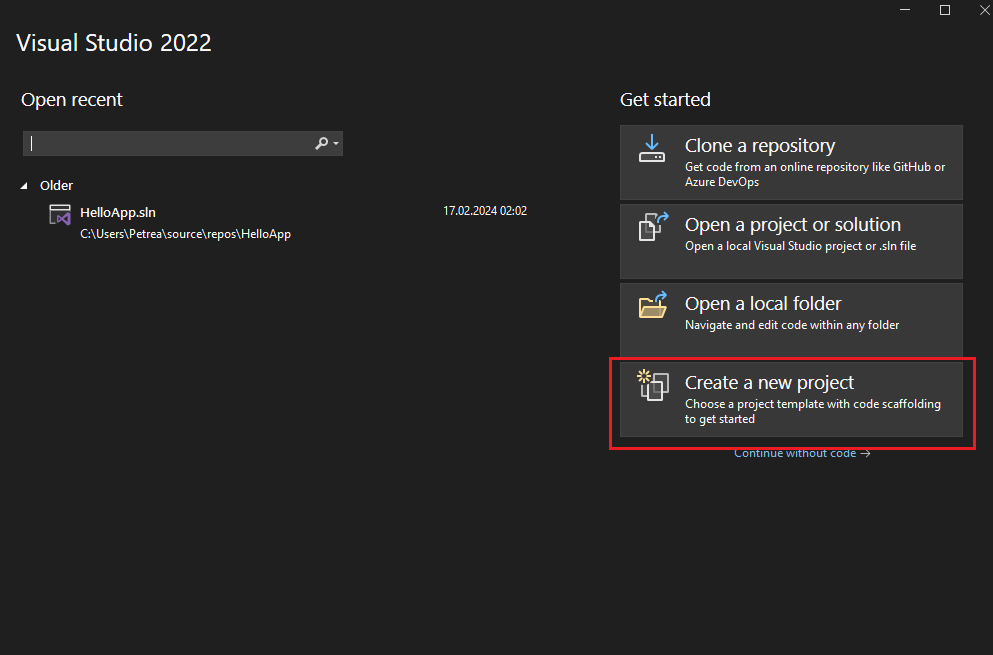
Apoi, în fereastra de creare a unui nou proiect, vom alege șablonul Python Application:
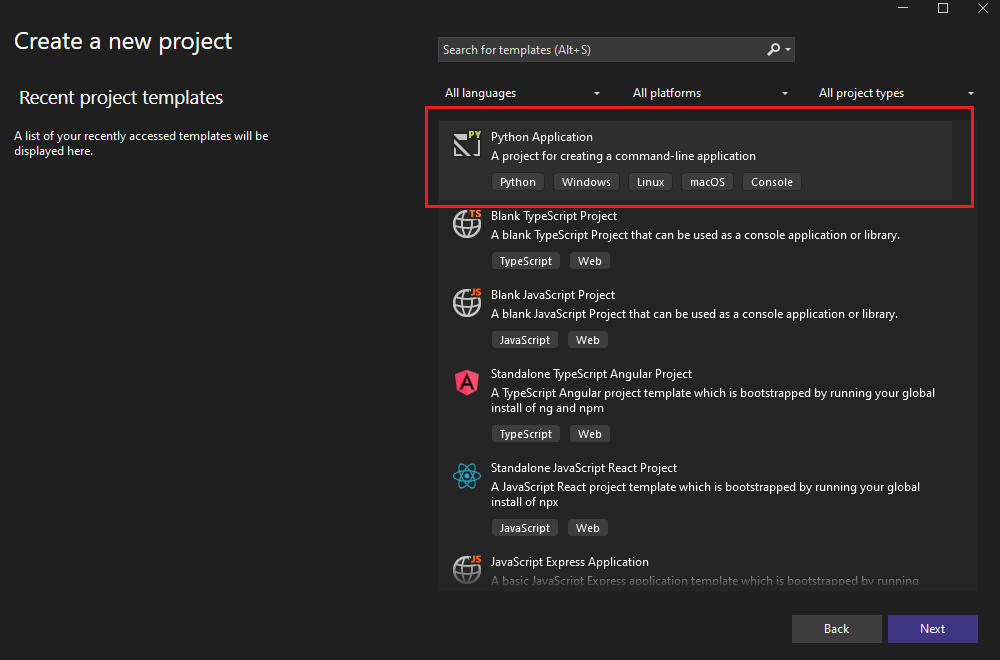
În fereastra următoare vom specifica numele și calea proiectului. De exemplu, în cazul meu proiectul se va numi "HelloApp":
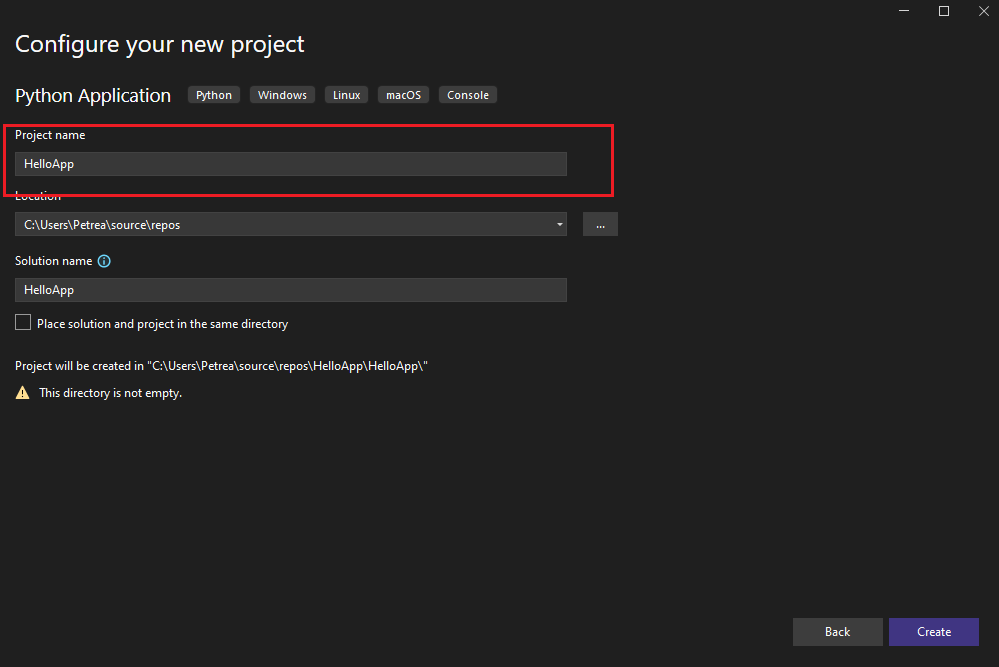
Vom apăsa pe butonul Create, iar Visual Studio va crea un nou proiect:
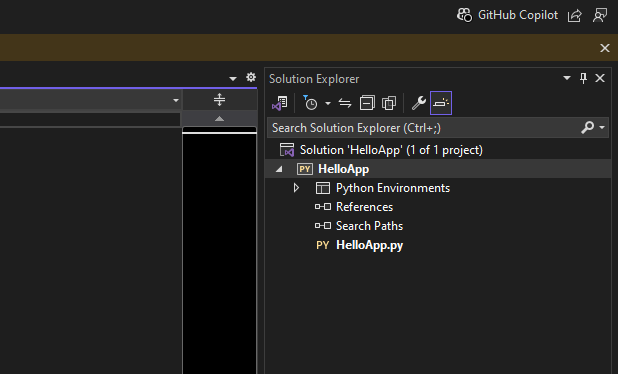
În dreapta, în fereastra Solution Explorer (Explorer de soluții), putem vedea structura proiectului. Implicit, aici putem vedea următoarele elemente:
- Python Environments: aici putem vedea toate mediile utilizate, în special, aici putem vedea versiunea de Python care este utilizată
- References: în acest nod sunt plasate toate dependențele externe care sunt utilizate de proiectul curent
- Search Paths: acest nod permite specificarea căilor de căutare pentru modulele Python
- HelloApp.py: de fapt, fișierul Python cu codul sursă
Implicit, în Visual Studio este deja deschis fișierul HelloApp.py, dar acesta este încă gol. Adăugăm în el următoarea linie:
print("Hello Fabrica de coduri din Visual Studio")Și apoi în bara de instrumente apăsăm pe săgeata verde pentru a lansa:
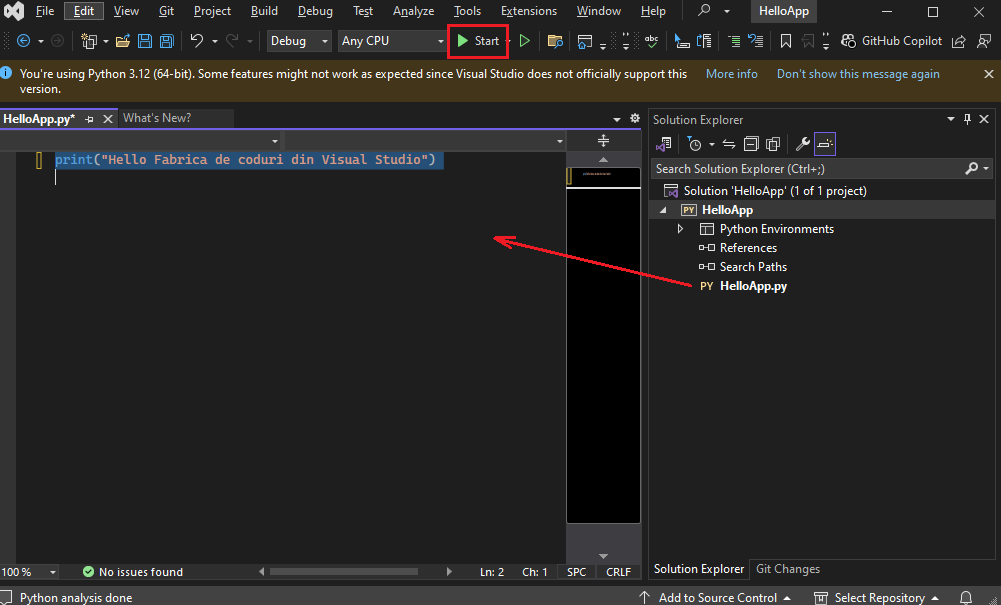
Ca rezultat al lansării, va apărea consola care va afișa linia dorită:
Hello Fabrica de coduri din Visual Studio
Press any key to continue . . .